Musisz być bardzo zaznajomiony z iMovie, jeśli jesteś użytkownikiem komputera Mac i często edytujesz filmy. iMovie na iOS i macOS oferuje prosty sposób na przekształcenie zdjęć i klipów wideo w wspaniałe filmy lub zwiastuny, które można udostępnić innym. Możesz wygodnie przechwytywać i edytować filmy na przenośnym urządzeniu z systemem iOS, a następnie kończyć na komputerze Mac.
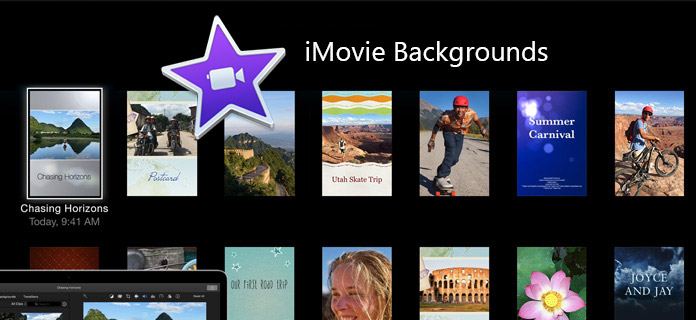
Czy wiesz, jak ustawić tła iMovie i dodać podkład muzyczny do wideo w iMovie? iMovie posiada różne kluczowe funkcje edycji, które pomogą Ci stworzyć lepszy film. Jeśli próbujesz nakręcić swój pierwszy film dla kanału lub chcesz naprawić dźwięk w animacji, nadszedł czas, aby dowiedzieć się, jak ustawić tła iMovie. Aby dodać muzykę w tle iMovie, możesz zastosować następujące wytyczne dotyczące jakości.
Krok 1 Uruchom najnowszą wersję iMovie na komputerze Mac i załaduj plik wideo.
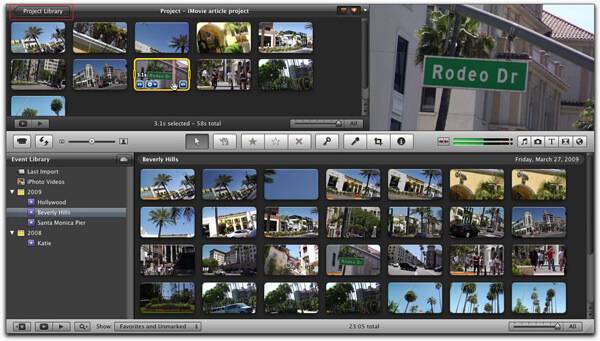
Krok 2 Lepiej umieść plik z muzyką w tle na liście odtwarzania iTunes. Jeśli Twoja muzyka znajduje się w Finderze lub na pulpicie, po prostu utwórz nową listę odtwarzania w iTunes i dodaj plik audio do listy odtwarzania, przeciągając i upuszczając.
Krok 3 Pod polem pokazującym pierwszą klatkę wideo znajduje się sekcja ikon. Wybierz małą nutkę.
Krok 4 Przewiń w dół opcje, aby znaleźć wcześniej dodaną listę odtwarzania, tutaj możesz znaleźć potrzebną muzykę w tle iMovie.
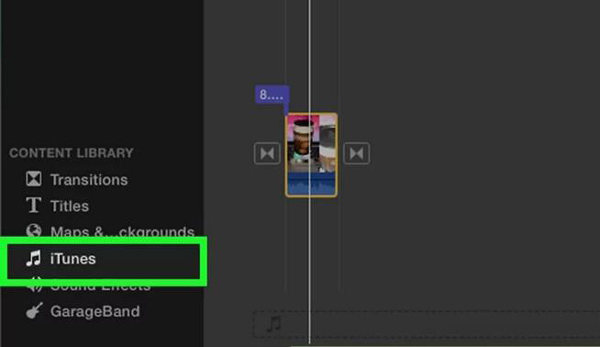
Krok 5 Po prostu przeciągnij i upuść plik audio na wideo, a muzyka w tle iMovie zostanie łatwo dodana do wideo.
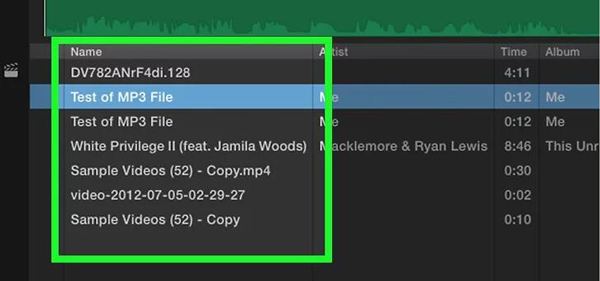
Jeśli chcesz wyeksportować wideo do preferowanego folderu docelowego, musisz kliknąć „Udostępnij”, aby wyeksportować za pomocą QuickTime. Po wykonaniu powyższych kroków możesz ręcznie dodać muzykę w tle iMovie.
Chociaż iMovie jest wszechstronne narzędzie do edycji wideo dla użytkowników komputerów Mac jest to czasem trochę trudne. Jeśli chcesz ustawić tła iMovie lub dodać muzykę wideo iMovie do wideo, musisz poświęcić dużo czasu, aby obliczyć cały proces. Jeśli chcesz szybko dodaj podkład muzyczny do wideo swobodnie możesz polegać na profesjonalistach Mac Video Converter Ultimate. Oprócz kluczowych funkcji edycji w iMovie, w tym edytorze wideo zaprojektowano wiele innych często używanych funkcji. Możesz go bezpłatnie pobrać i spróbować.
Krok 1 Pobierz, zainstaluj i otwórz ten program do dodawania muzyki w tle iMovie na komputerze Mac.

Krok 2 Kliknij „Dodaj plik” na pasku menu, aby wybrać i załadować wideo, które chcesz dodać muzykę w tle.

Krok 3 Kliknij „Dodaj audio”, aby dodać ścieżkę audio do filmu. Możesz także dodawać napisy do filmu, klikając „Dodaj napisy”.

Krok 4 Wybierz odpowiedni format wyjściowego wideo z rozwijanej listy „profilu”. Następnie kliknij przycisk „Konwertuj”, aby potwierdzić operację dodania podkładu muzycznego iMovie do wideo.
W tym artykule mówimy głównie o tym, jak ustawić tło iMovie i dodać muzykę w tle iMovie. Mówimy po prostu, jak to zrobić. Co więcej, przedstawiamy łatwy w użyciu edytor wideo, który pomaga dodawać podkład muzyczny do wideo, podobnie jak iMovie.